2024-07-12
한어Русский языкEnglishFrançaisIndonesianSanskrit日本語DeutschPortuguêsΕλληνικάespañolItalianoSuomalainenLatina
Nykyään tietokoneverkkojen kasvavan suosion myötä tietokoneet ovat vaikuttaneet ihmisten elämään, työhön, opiskeluun ja kulutukseen monilla aloilla, ja niiden palveluihin ja hallintaan liittyy myös monia näkökohtia, kuten hallinto, teollisuus ja kauppa, talous ja käyttäjät. Kannettavia tietokoneita ja muita elektronisia tuotteita rakastavat ja hyväksyvät ihmiset kaikilla elämänaloilla. Niistä on jo pitkään tullut välttämättömiä työmatkoja. Niitä voidaan käyttää oppimateriaalien, yritystietojen, valokuvien, postilaatikoiden, elokuvien ja muiden tietojen tallentamiseen , jolla on tärkeä rooli jokapäiväisessä elämässä ja työssä. Tietojen katoaminen tapahtuu kuitenkin aika ajoin Esimerkiksi laitteistovika, toimintahäiriö, järjestelmävika jne. voivat johtaa tietojen menetykseen. Tässä artikkelissa esitellään kannettavan tietokoneen tietojen katoamisen yleiset syyt, tietojen palautusperiaatteet ja tietyt tietojen palautusvaiheet. Toivomme, että jokainen voi tallentaa arvokasta tietoa ajoissa, kun tiedot katoavat.
Kannettavien tietokoneiden päivittäisessä käytössä ilmenee ajoittain tietojen katoamisongelmia. Yleisiä syitä ovat vahingossa tapahtuva poistaminen, vahingossa tapahtuva tärkeiden tiedostojen poistaminen ja kiintolevyn tyhjennys, kiintolevyn fyysinen vaurioituminen tai vanheneminen, mikä johtaa lukukelvottomiin tietojen kaatumiseen, käyttöjärjestelmän virheeseen tai epäonnistumiseen, joka johtaa tietoihin. virukset Hyökkäykset, haittaohjelmat tai virustartunnat, jotka aiheuttavat tiedostojen salaamisen tai poistamisen, virheelliset toiminnot kiintolevyn tai osion alustamisessa, mikä johtaa tietojen katoamiseen, äkilliseen sähkökatkoksen tai virtakatkoksen seurauksena tietoja käsitellään.

Itse asiassa kannettavien kiintolevyjen ja pöytäkoneiden kiintolevyjen välillä ei ole olennaista eroa hyväksynnän ja toimintaperiaatteiden suhteen, paitsi että kannettavien kiintolevyt ovat kooltaan pienempiä. Kuten pöytäkoneen kiintolevyllä olevat tiedot, kannettavan tietokoneen kiintolevylle tallennetut tiedot on karkeasti jaettu kahteen osaan: tiedostotietoihin ja itse tietoihin. Tiedostotiedot kertovat käyttöjärjestelmälle tietojen käyttämät sektorit, tiedostonimen, koon, tyypin, päivämäärän ja muut tiedot. Kun tiedosto poistetaan, vain tiedostotiedot poistetaan ja tietoalue merkitään "vapaaksi", mutta tiedot ovat edelleen kiintolevyllä. Kunnes uusia tietoja kirjoitetaan "vapaaksi" merkitylle alueelle, poistetut tiedostot voidaan palauttaa tietyin teknisin keinoin.
Kun olet ymmärtänyt tietojen häviämisen syyt ja tietojen palauttamisen periaatteet, siirrytään nykypäivän keskeiseen sisältöön, yleisiin menetelmiin kannettavan tietokoneen tietojen palauttamiseksi.
Kun poistamme vahingossa tärkeän tiedoston tai kansion tietokoneeltamme, voimme ensin tarkistaa roskakorin. Roskakori on Windows-käyttöjärjestelmän tarjoama väliaikainen tallennusalue, jota käytetään poistettujen tiedostojen ja kansioiden tallentamiseen, kunnes roskakori on tyhjennetty. Siksi tämä toiminto sopii vahingossa poistettujen tiedostojen palauttamiseen, eikä roskakoria ole tyhjennetty. Tarkat vaiheet ovat seuraavat:
1. Avaa roskakori: Kaksoisnapsauta "Roskakori"-kuvaketta työpöydällä tai käytä sitä Resurssienhallinnassa.
2. Etsi tiedostoja: Selaa roskakorissa olevia tiedostoja löytääksesi tiedostot tai kansiot, jotka haluat palauttaa.
3. Palauta tiedostot: Valitse palautettavat tiedostot tai kansiot, napsauta hiiren kakkospainikkeella ja valitse "Palauta".
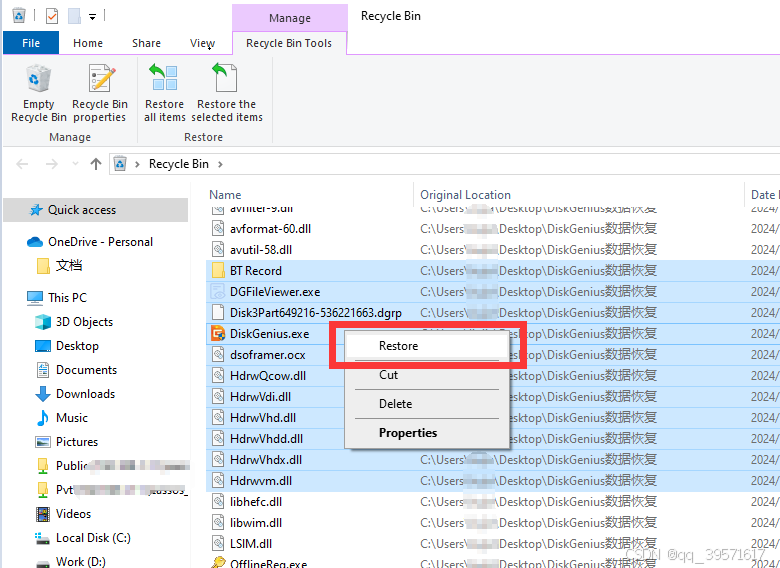
Jos looginen tietojen katoaminen, kuten vahingossa tapahtuva poistaminen, alustus, osion katoaminen ja osion avautuminen ei onnistu, kokeile tietojen palautusohjelmistoa.
Kun kokeilet tietojen palautusohjelmistoa, sinun tulee kiinnittää huomiota kahteen seikkaan: Älä tallenna (tai asenna) ohjelmistoa kiintolevylle, johon tiedot katosivat. Jos kannettavassa tietokoneessa on vain yksi kiintolevy, voit asentaa palautusohjelmiston mobiilikiintolevylle tai USB-muistitikulle. Toiseksi, jos valitset maksullisen ohjelmiston, hyödynnä ensin täysi kokeiluversio ja harkitse sitten maksamista vahvistamisen jälkeen että tiedoissa ei ole ongelmia.
Ohjelmisto voi palauttaa kadonneita tiedostoja seuraavasti:
1. Avaa asennettu tietojen palautusohjelmisto alla olevan kuvan mukaisesti. Näet, että ohjelmiston pääliittymässä on erilaisia palautustiloja. Erilaisten tietojen menetystilanteissa saatamme joutua käyttämään erilaisia skannausmenetelmiä, joten sinun tulee valita todellisen tilanteen mukaan. Jos esimerkiksi haluat palauttaa roskakorista poistetut tiedostot, valitse "Palauta poistetut tiedostot".
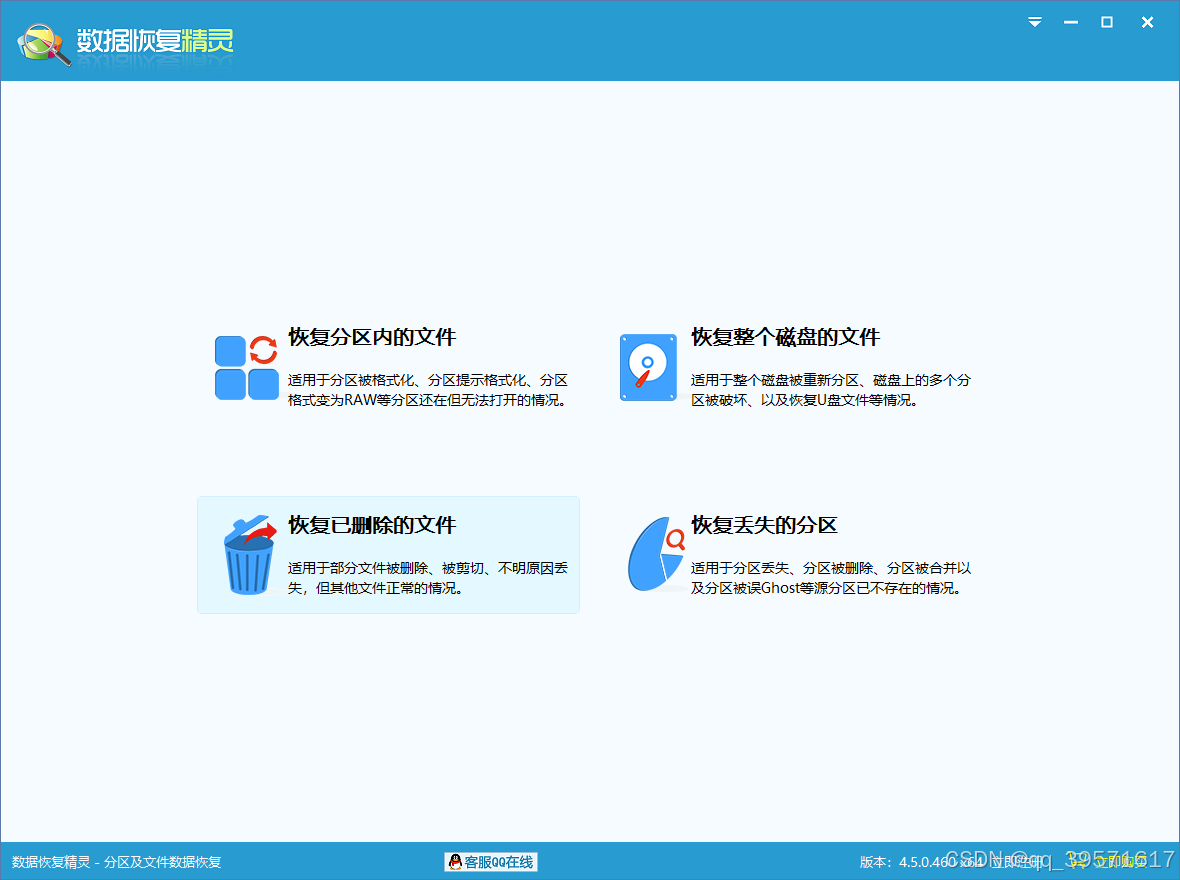
2. Valitse skannauspaikka. Tässä vaiheessa meidän on valittava osio, jossa tiedot sijaitsivat ennen tietojen katoamista, ja napsauta sitten "Seuraava" -painiketta.
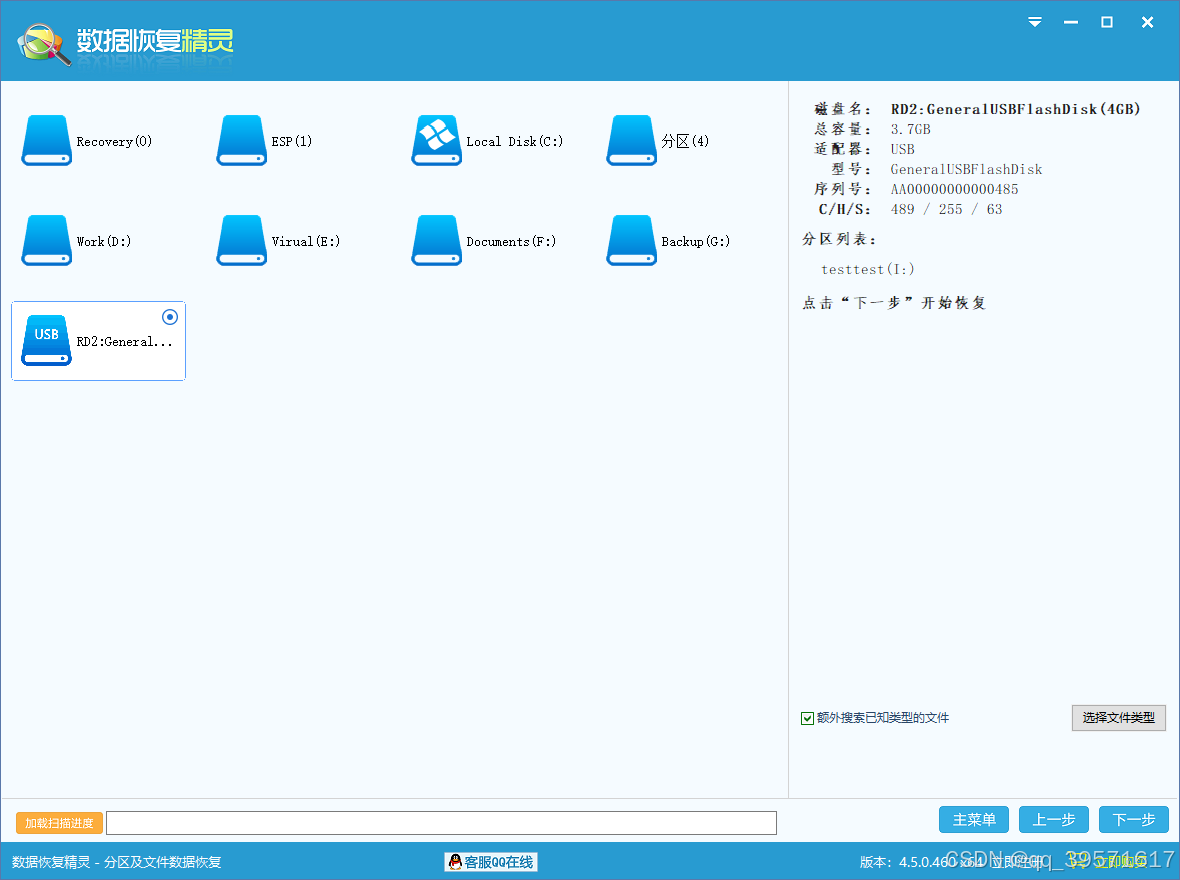
3. Ohjelmisto suorittaa skannausprosessin automaattisesti, emmekä voi tehdä mitään.
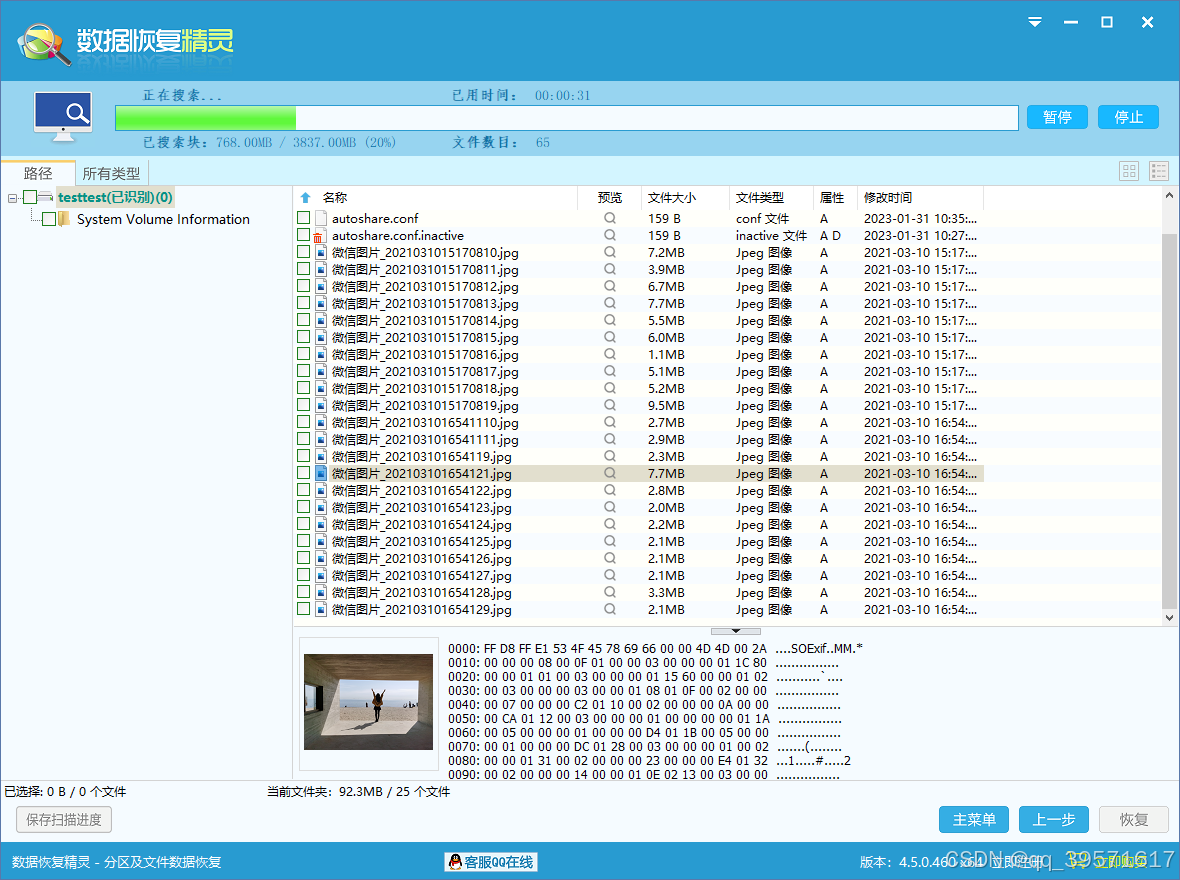
4. Esikatsele kadonnutta tiedostoa ja varmista, onko tiedosto normaali. Esikatsele sitä kaksoisnapsauttamalla. Kuvan alkuperäinen sisältö näkyy esikatseluikkunassa. Tämä tarkoittaa, että valokuva voidaan avata normaalisti .
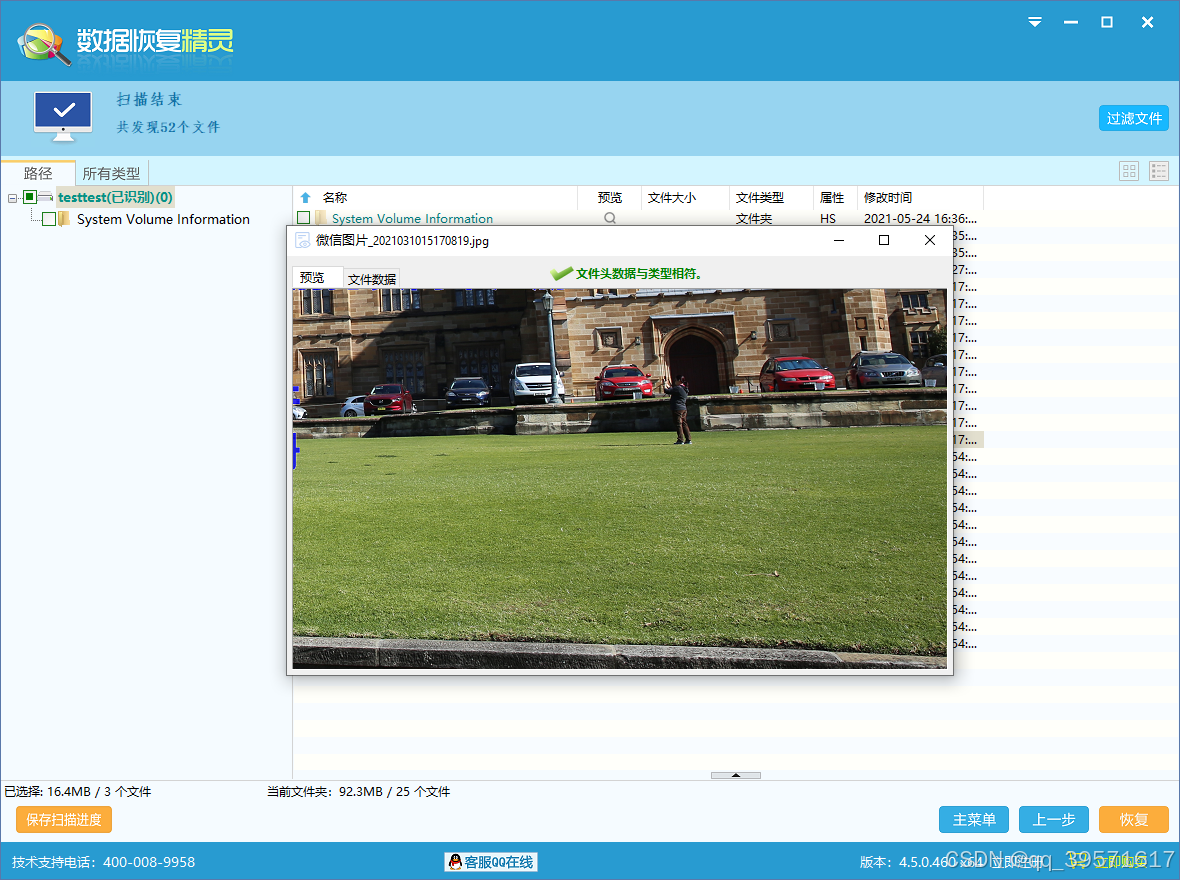
5. Tarkista tiedostot, jotka haluat palauttaa, ja napsauta "Palauta"-painiketta. Määritä sen jälkeen palautettujen tiedostojen tallennuspaikka. Tässä sinun on kopioitava ja tallennettava palautetut tiedostot muihin paikkoihin.
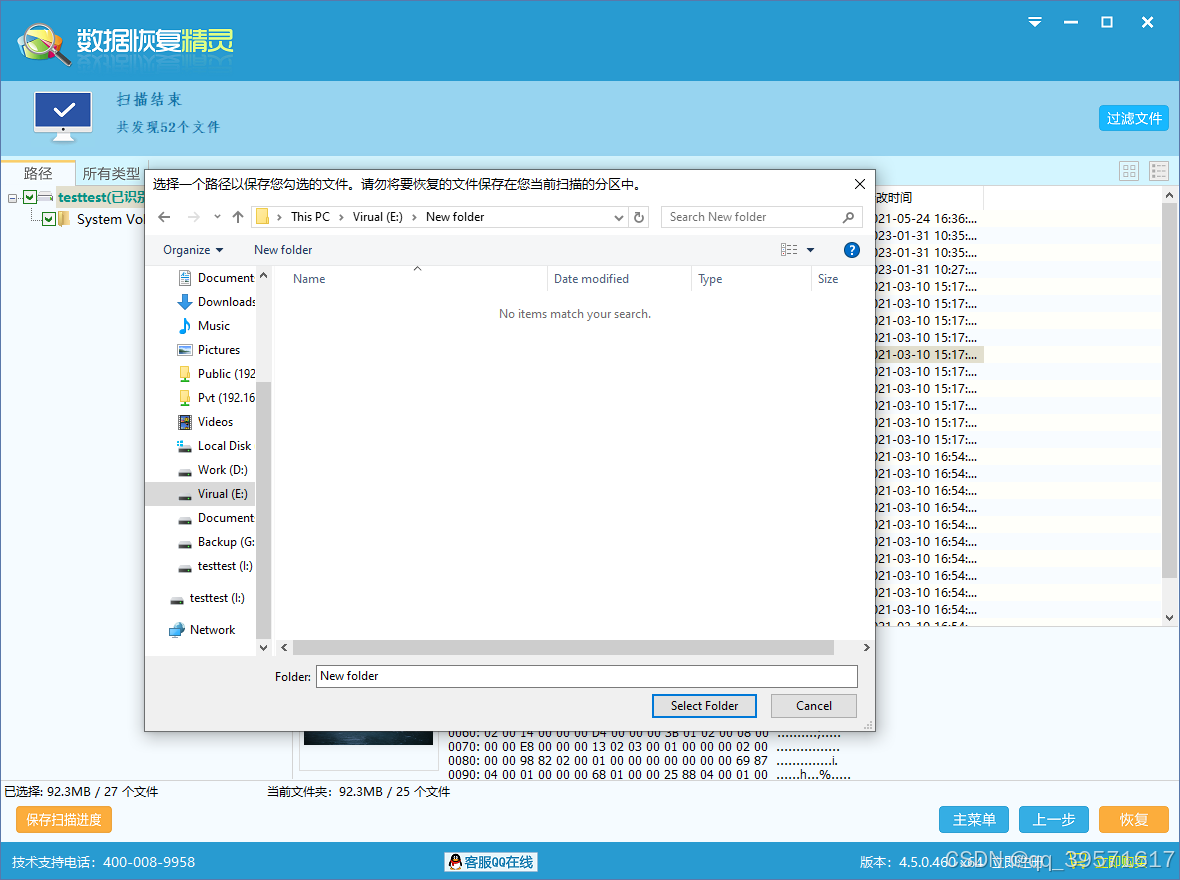
Varmuuskopiointi on yksi tehokkaimmista tavoista estää tietojen häviäminen. Jos varmuuskopioit tietosi säännöllisesti, palautusprosessi on yksinkertainen.
1. Etsi varmuuskopiotiedosto oman varmuuskopion luontitapasi mukaan.
2. Valitse ajankohta tai tiedosto, jonka haluat palauttaa, ja valitse sitten kohdesijainti.
3. Suorita palautustoiminto.
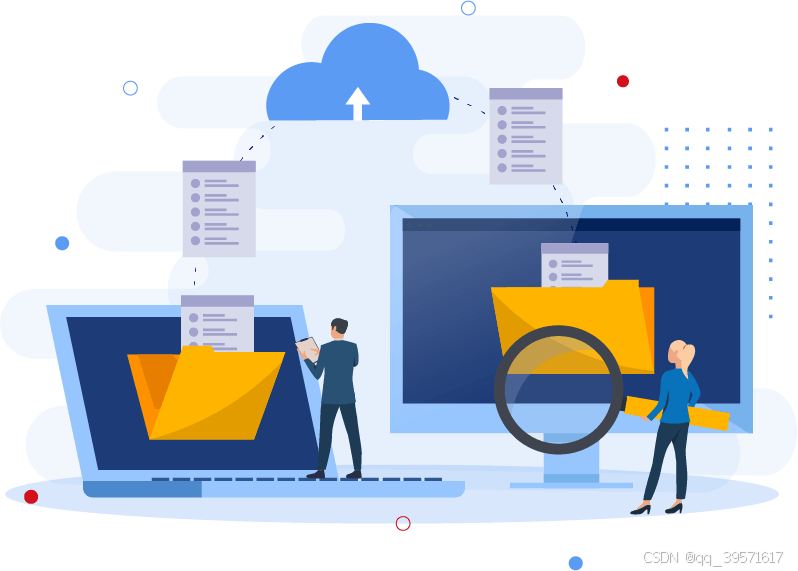
Jos kannettavan tietokoneen kiintolevy on fyysisesti vaurioitunut tai muuten monimutkainen, voimme harkita ammattimaisia tietojen palautuspalveluita. Tietojen palauttamiseen erikoistuneet yritykset on varustettu laitteistolla ja ympäristöllä, joka pystyy käsittelemään kiintolevyjä, joissa on fyysisiä vikoja, kuten kiintolevyjä ei tunnisteta, päävirheitä jne. Jos tällaista tiimiä ei ole paikallisesti, kiintolevy on lähetettävä valitulle tiimille. Ennen kuin teet tämän, keskustele tietojen palautusyrityksen kanssa palautusprosessista, kustannuksista, onnistumisasteesta, tarvittavasta ajasta jne.

Lopuksi totean, että ihanteellisten tulosten saavuttamiseksi on parasta noudattaa näitä periaatteita kannettavan tietokoneen tietojen palauttamisessa: Ensinnäkin, kun huomaamme, että kannettava tietokone on menettänyt tärkeitä tietoja, meidän tulee välittömästi lopettaa kaikki kirjoitustoiminnot kannettavalla tietokoneella. tiedot korvataan, jolloin tietojen palautus suoritetaan mahdollisimman pian todellisen tietojen palautustilanteen mukaan, mitä aikaisemmin palautus, sitä parempi vaikutus.
Vaikka menetelmät tietojen palauttamiseen ovat suhteellisen yksinkertaisia, emme voi jatkuvasti varmuuskopioida tietoja. Jos sinulla on aikaa, voit myös tarkistaa kiintolevysi kunnon säännöllisesti ja vaihtaa ongelmalliset kiintolevyt ajoissa.